グローバルにつながるオンライン日本語教育シリーズ 第10弾
当日の参加方法
交流会の当日までに
ZOOMを最新のバージョンにしてください。
①ZOOMアプリを起動し、右上にある自身のアイコンをクリックしてください。

②「アップデートを確認」をクリックしてください

③「最新の状態を保っています」となっている場合は大丈夫です。

更新がある場合には、Zoomの最新バージョンがダウンロードされますので、
「更新」をクリックして、案内に従ってダウンロードをしてください。
スマホやタブレットからのご参加は技術的な面から推奨しておりません。
可能な限りパソコンからご参加ください。
ZOOMのホームページ(https://zoom.us/)の下部にある「ダウンロード」をクリックし、「ミーティング用ZOOMクライアント」の「ダウンロード」をクリックして、最新版をダウンロードすることもできます。
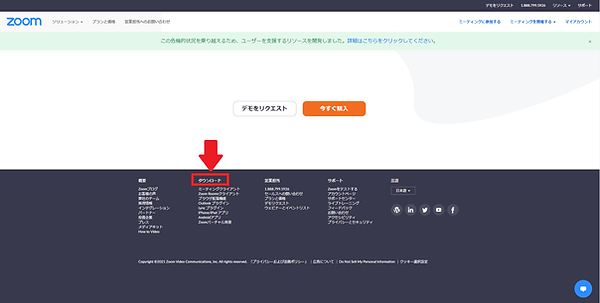

交流会当日
日本時間20:55ごろから入室が可能となります。
ZOOMのお名前を、「お名前(どこから参加しているか)」(例 教育太郎(日本))に変更してください。
ZOOMの名前の変更方法
①画面下の「参加者」をクリックしてください。
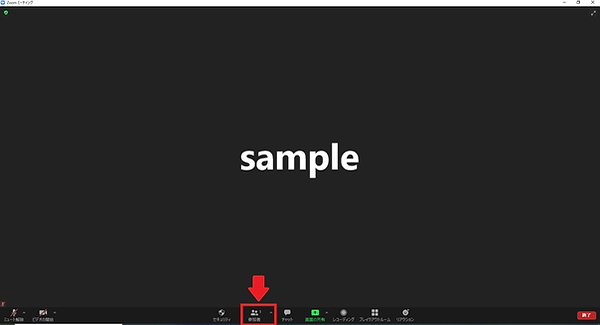

②右に参加者のリストが出てきます。自分の名前を探してマウスのカーソルを合わせてください。
③カーソルを合わせると、「詳細」が出てきますので、「詳細」をクリックしてください。

④「名前の変更」をクリックして

⑤名前を変更してください。

各セッションへの参加方法
参加者には、ZOOMのブレイクアウトルーム間を各自自由に動いていただきます。
①交流会の各セッションが始まりましたら、「ブレイクアウトルーム」をクリックしてください。

②参加したいブレイクアウトルームの番号の「参加」をクリックして、各セッションに参加してください。
ブレイクアウトルームの番号は、スケジュールにある発題番号です。
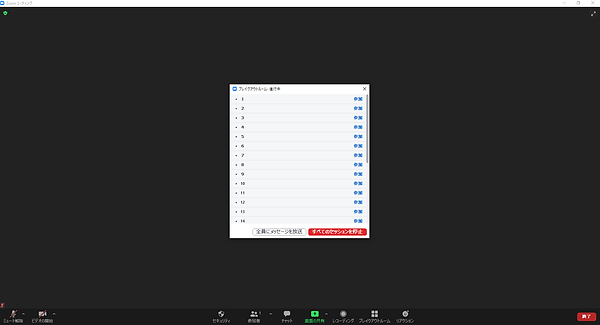
運営スタッフが15分毎に「15分経ちました」というアナウンスを出します。それを目安にセッションを移動していただいても構いませんし、同じセッションに残っていただくことも可能です。
発題者や他参加者に対する非難中傷、また会の趣旨や目的に反するような言動はお控えください。運営スタッフの判断でご退出いただくこともあります。
イベントの録音・録画・スクリーンキャプチャなどはご遠慮ください。
休憩室を準備します。
「休憩室①~⑤」では、お知り合いの方や交流会で出会った人との交流の場としてお使いください。
「休憩室(マイクミュート・カメラオフ)」は、マイクをミュート、カメラをオフにして、休憩するための場所です。
疲れたときには、ZOOMから退室することなく、こちらのブレイクアウトルームでお休みください。
メインルームにスタッフがおりますので、何かトラブルなどありましたら、メインルームのスタッフにお声がけください。
(運営スタッフは「※名前(どこから参加しているか)」です。お気軽にお声がけください。)